こんにちは、くらうん(octopuchi2)です。
今回も自分の村のスタジオからお送りします。
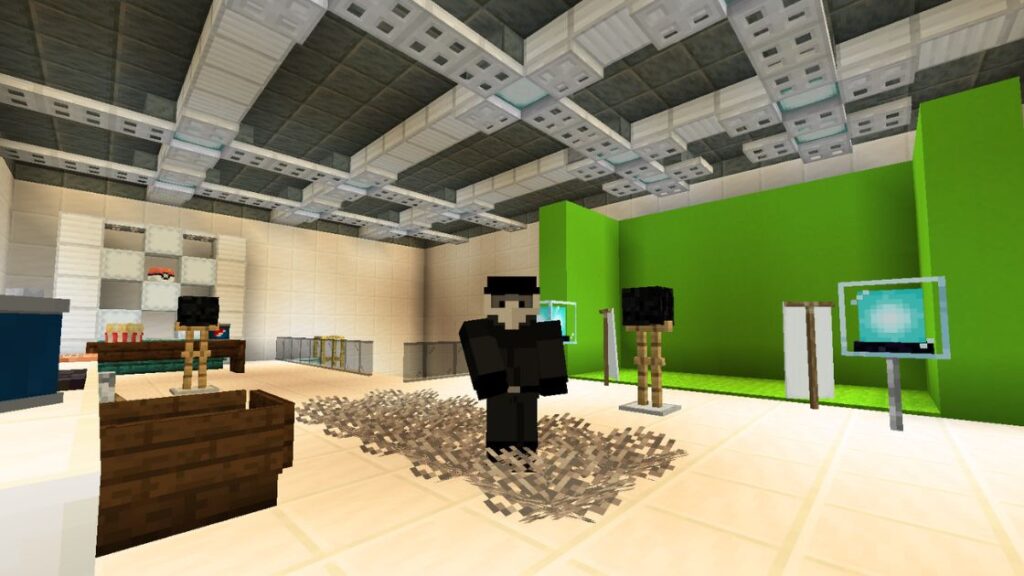
僕の村には少し前からハリネズミがいます。
かわいいでしょ。
実はリアルでもハリネズミを飼ってました。

うん、可愛い。
マイクラのハリネズミはちゃんと実物に似てますね。
さて、ちょっと余談を挟んでしまいましたが、
今回はマイクラ世界にハリネズミを設置する方法をお伝えしたいと思います。
このハリネズミは「プレイヤーの頭」です。
今回の記事ではハリネズミの設置方法をお伝えします。
そう、「設置」です。
察しの言い方ならお分かりかと思いますが、このハリネズミはMOBではありません。
このハリネズミの正体は「プレイヤーの頭」。
マイクラ内のアイテムで言うと、「ゾンビの頭」「ウィザースケルトンの頭」などと同じ類です。

そうだよ! 僕はプレイヤーヘッド。
頭に被ることもできるんだ。
さてこのハリネズミの頭。
僕がデザインしたのかといえば、そういうわけではありません。
これは、世界のどこかに住むクラフターが作ったプレイヤーの頭のデザインをお借りして、自分のマイクラ世界に設置しているのです。
この、一般的に公開されているプレイヤーの頭のデザインのことを「カスタムヘッド」といいます。
つまり、カスタムヘッドの入手方法を覚えてしまえば、誰でもハリネズミをマイクラ世界に設置できるんです!



あとで紹介しますが、カスタムヘッドはハリネズミ以外にもたくさんの種類があります。
(動物、植物、食べ物、機械、etc……)
通常のブロックでは表現しにくいものも多いので、建築の幅がぐーんと広がりますよ!
カスタムヘッドの入手方法


カスタムヘッドはMODを使わなくても、ゲーム内で手に入れることが可能です。
しかし、MODは使いませんが、コマンドブロックを使います。
ここではコマンドブロックの入手方法と、その使い方も併せて紹介します。



コマンドはワールドのチートがオフになっていると使えません。
普段はチートオフでやってるけどカスタムヘッドが使いたい、という方はゲーム内メニューの「設定」→「チートの許可:オン」→「LANに公開」で、一時的にチートをオンにしましょう。
カスタムヘッドの入手方法は以下の通りです。
①コマンドブロックを入手する
まずは、カスタムヘッドを手にいれるために欠かせない「コマンドブロック」を入手します。


コマンドブロックは、普通のアイテムインベントリには存在しません。
「/give」コマンドでのみ手に入れることができます。
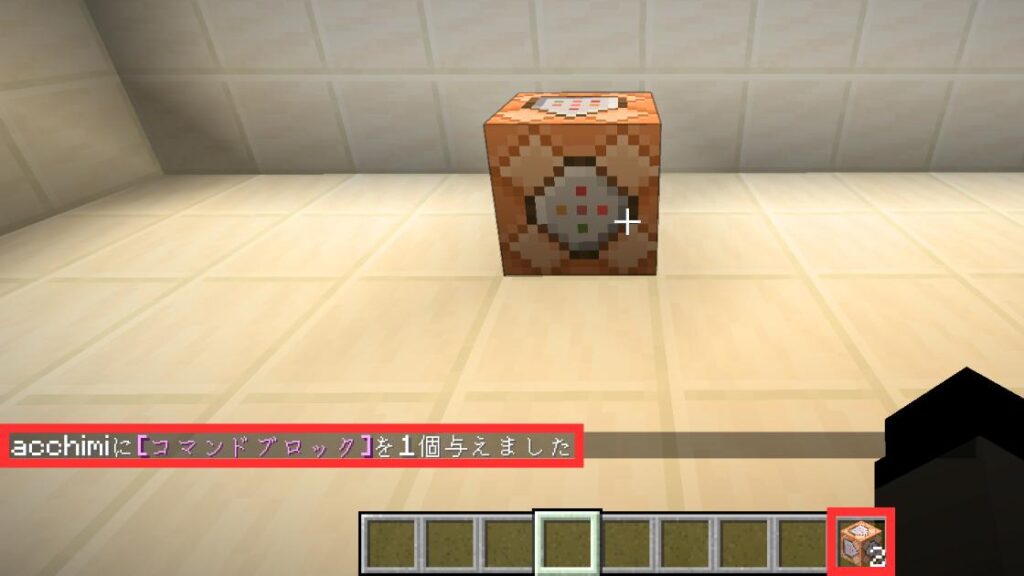
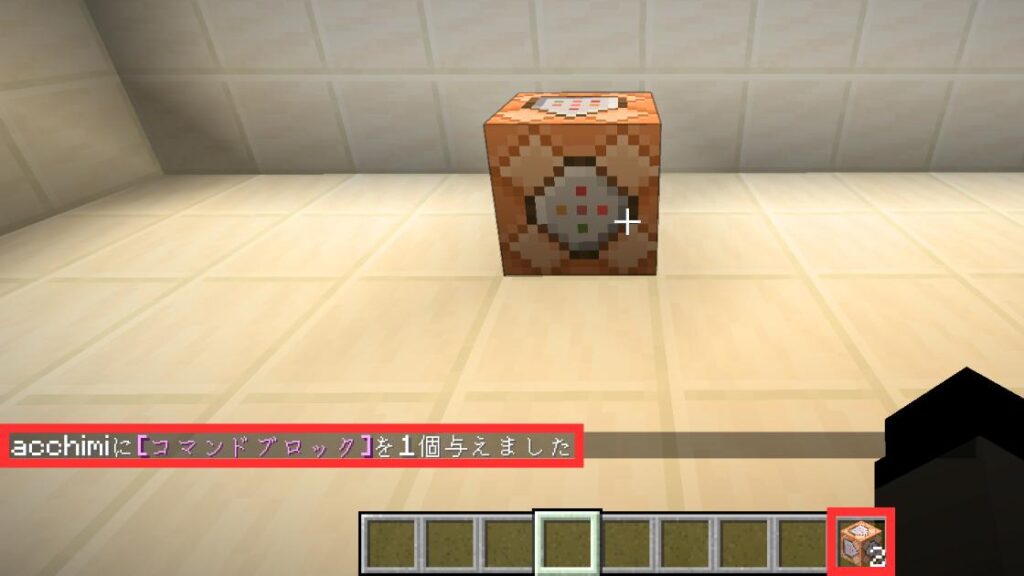
スラッシュを押してチャット欄を表示させ、以下のコマンドを入力しましょう。
/give @s minecraft:command_block



頭にスラッシュが2つ付いてたり、
無駄な空白とかが混ざってたりすると機能しないから、気をつけてね!



アイテム欄に空きがないとGETできないから、そこんとこも注意な!
コマンドブロックを手に入れたら、好きなところに設置しましょう。
②レバーを設置する
コマンドブロックを使うためには、レッドストーン信号を供給する必要があります。
今回はレバーを設置しましょう。
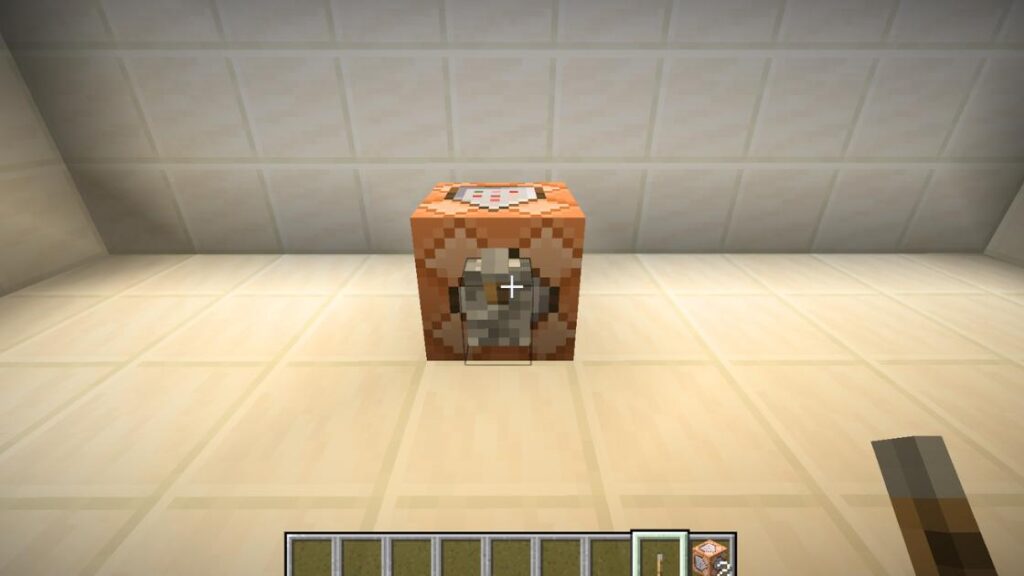
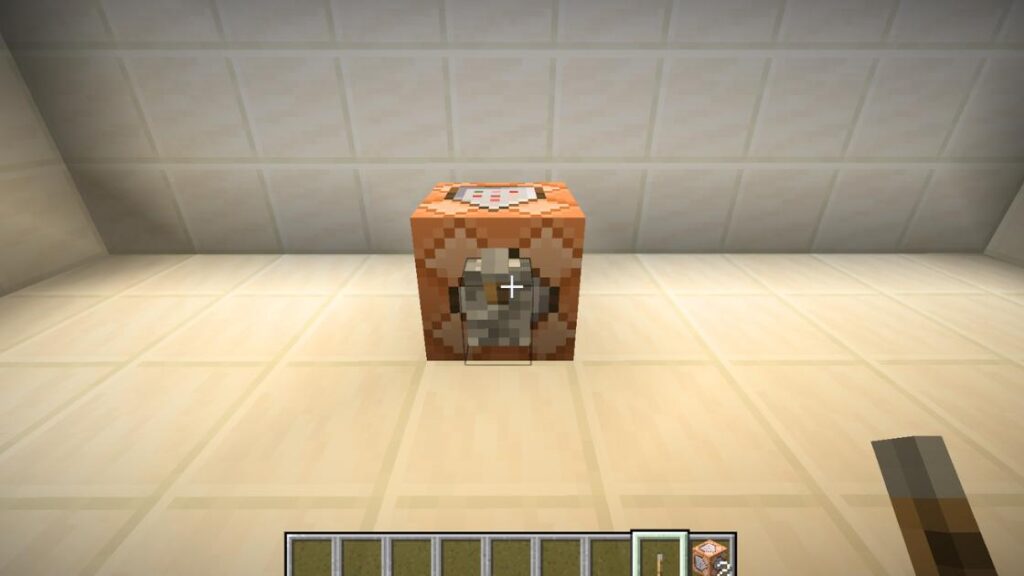
コマンドブロックに普通にレバーをつけようとすると、操作画面を開いてしまいます。
操作画面を開かないように設置するためには、レバーを手にもって、shiftキーを押しながら右クリック(しゃがみながらクリック)してください。
③コマンドを入力する
レバーが設置できたら、カスタムヘッドを手にいれるためのコマンドを入力しましょう。
コマンドブロックを右クリックすると、コマンドメニューが出てきます。
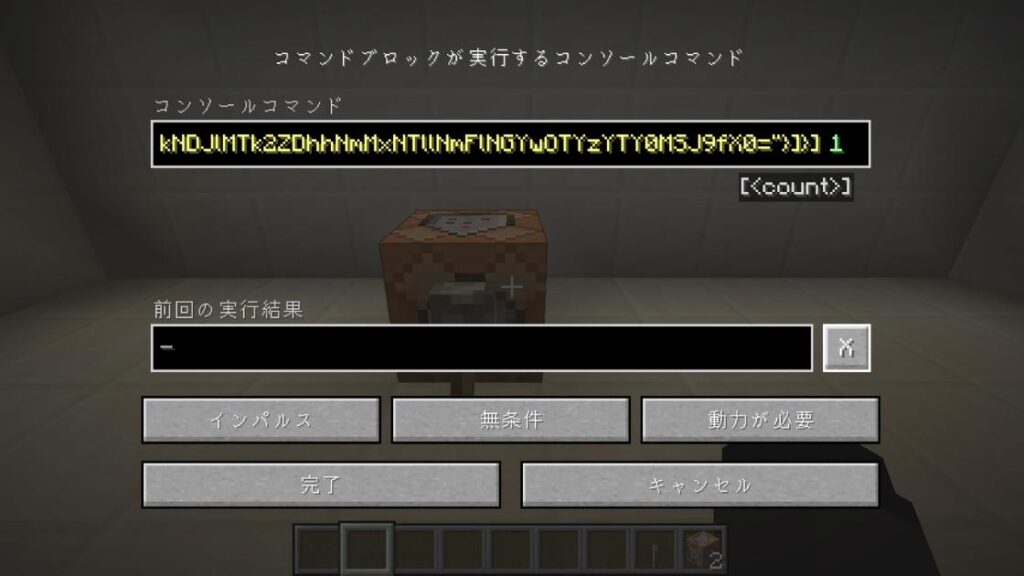
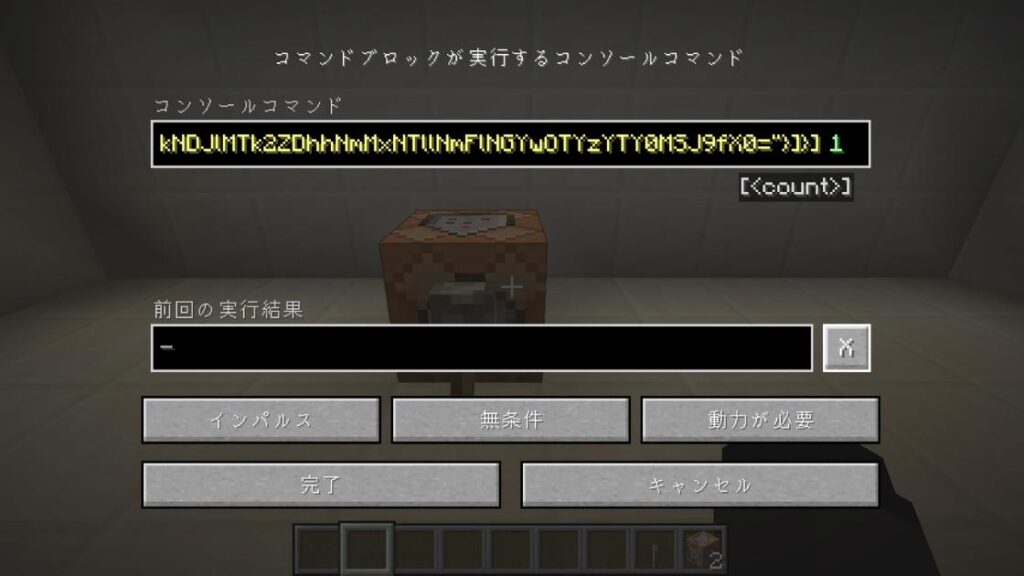
「コンソールコマンド」に、使いたいカスタムヘッドのコマンドを貼り付けて「完了」ボタンを押しましょう。
今回はハリネズミで練習します。
ハリネズミのコマンドは以下の通り。



このコマンドを入力すれば僕をお迎えできるよ!
/give @p minecraft:player_head[minecraft:custom_name='{“text”:”Hedgehog”,”color”:”gold”,”underlined”:true,”bold”:true,”italic”:false}’,minecraft:lore=[‘{“text”:”Custom Head ID: 49350″,”color”:”gray”,”italic”:false}’,'{“text”:”www.minecraft-heads.com”,”color”:”blue”,”italic”:false}’],profile={id:[I;-805715719,-153400905,-1518431595,-1415275842],properties:[{name:”textures”,value:”eyJ0ZXh0dXJlcyI6eyJTS0lOIjp7InVybCI6Imh0dHA6Ly90ZXh0dXJlcy5taW5lY3JhZnQubmV0L3RleHR1cmUvMTNkMzBjZjdlZjJjZDg0NDAyNDJmMmM1YTc3YzU0Y2QzZjkxNTdlMTkxNjA3ZDIwN2M0ODc1NjJmODM4NTQ4NCJ9fX0=”}]}] 1
ちなみに、女の子のハリネズミもいます。



私を出すコマンドはこれです!
/give @p minecraft:player_head[minecraft:custom_name='{“text”:”Hedgehog”,”color”:”gold”,”underlined”:true,”bold”:true,”italic”:false}’,minecraft:lore=[‘{“text”:”Custom Head ID: 47158″,”color”:”gray”,”italic”:false}’,'{“text”:”www.minecraft-heads.com”,”color”:”blue”,”italic”:false}’],profile={id:[I;1169822024,148916339,-1508275304,-69178216],properties:[{name:”textures”,value:”eyJ0ZXh0dXJlcyI6eyJTS0lOIjp7InVybCI6Imh0dHA6Ly90ZXh0dXJlcy5taW5lY3JhZnQubmV0L3RleHR1cmUvYmNlMTVkZjc0MTIyYTA5MDc2ZDYwYjkyOWU2YWJiZDM1ZGZkNDJlMTk2ZDhhNmMxNTllNmFlNGYwOTYzYTY0MSJ9fX0=”}]}] 1
今回はお好きな方を使ってみてください。





かわよし。
④出力!
コマンドが入力できたら、コマンドブロックに設置しているレバーを引きましょう。



アイテム欄に空きを作っておくことを忘れずにな!
レバーを上げ下げすれば何個も手に入れることができます。
ぜひ、いろんなところに飾ってみてくださいね。
奥が深いカスタムヘッドの世界。
今回はハリネズミを紹介しましたが、カスタムヘッドには色々なものがあります。


この画像の
- モンスターボール
- ペプシコーラ
- ポップコーン
もカスタムヘッドです。
うちのスタジオで使っているカメラもカスタムヘッドです。
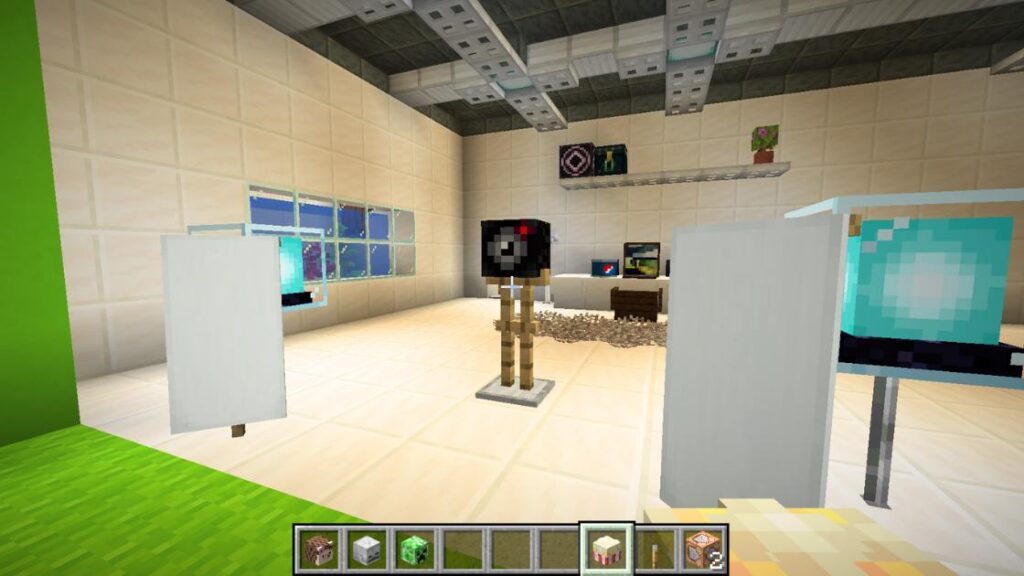
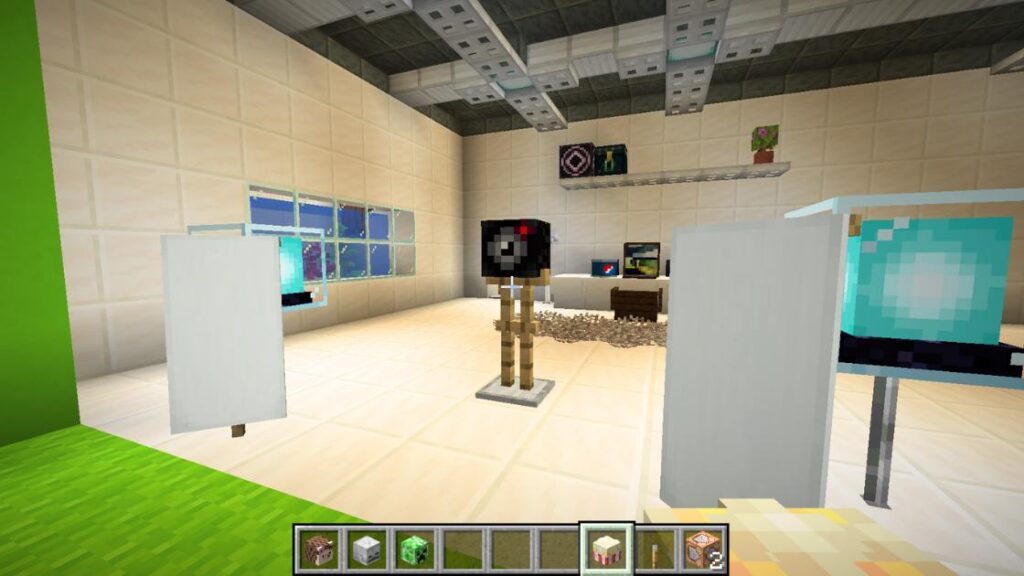
ハリネズミの他にも、いろんなカスタムヘッドを試してみたい方もいると思います。
そこでここからは、カスタムヘッドの探し方とコードの取得方法をお伝えします。
カスタムヘッドの手に入れ方
①配布サイトにアクセス
今回は「MInecraft Heads」というサイトを使います。
まずは以下のURLよりサイトにアクセスしてください。
(別ウィンドウで出会います)
②メニューから「Player Heads」を選択
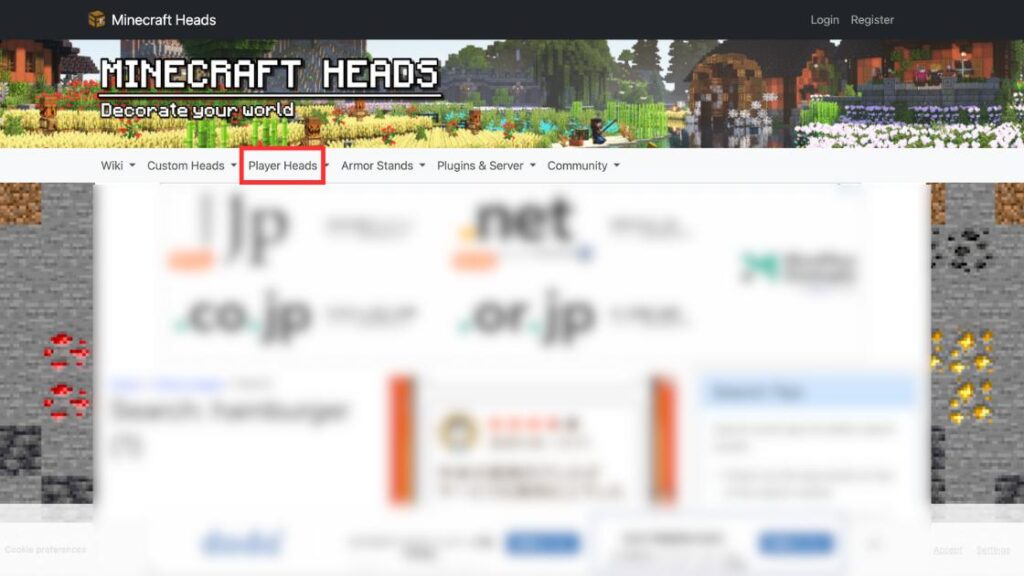
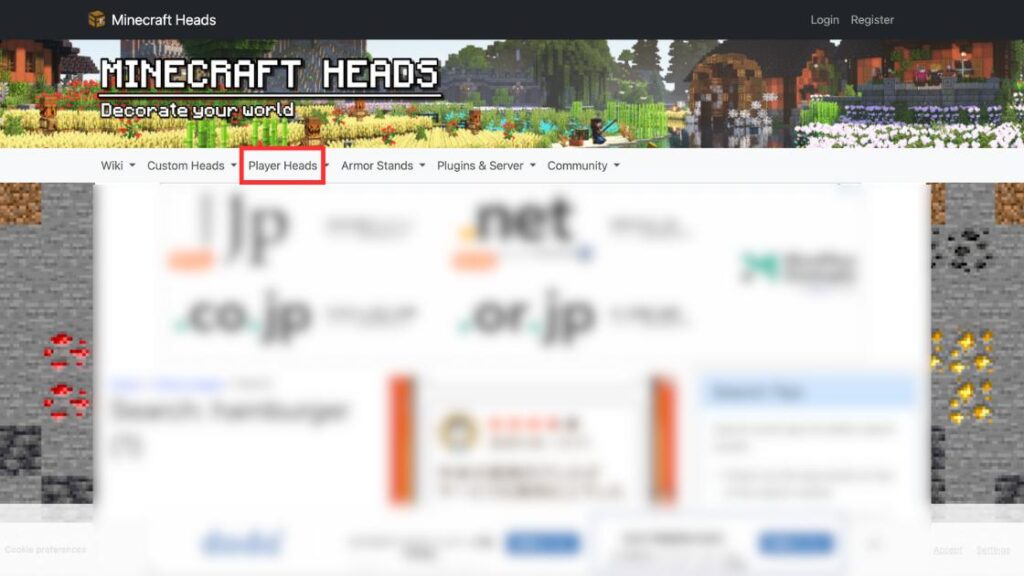
広告がエグいですが、まあ気にせず。
(広告部分にはモザイクをかけてます)
上のメニューバーから「Prayer Heads」を選択しましょう。
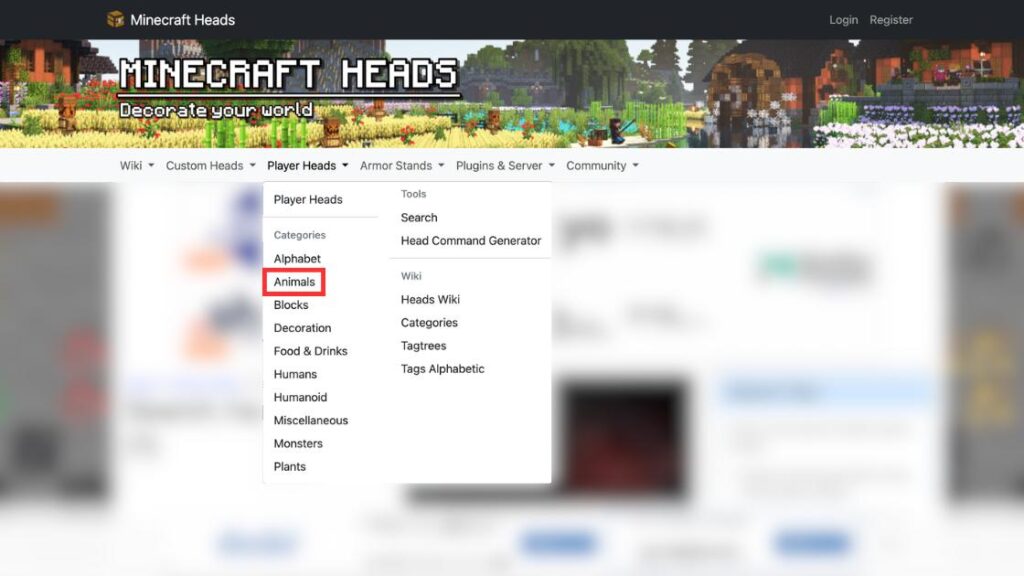
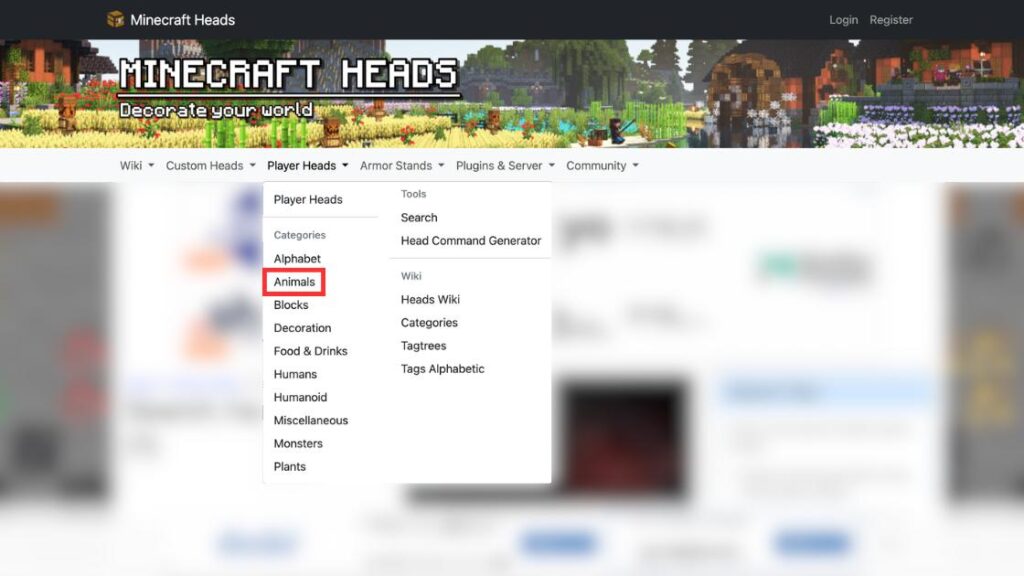
色々なカテゴリがありますが、今回は「Animals(動物)」を選択。
③好きなカスタムヘッドを探す
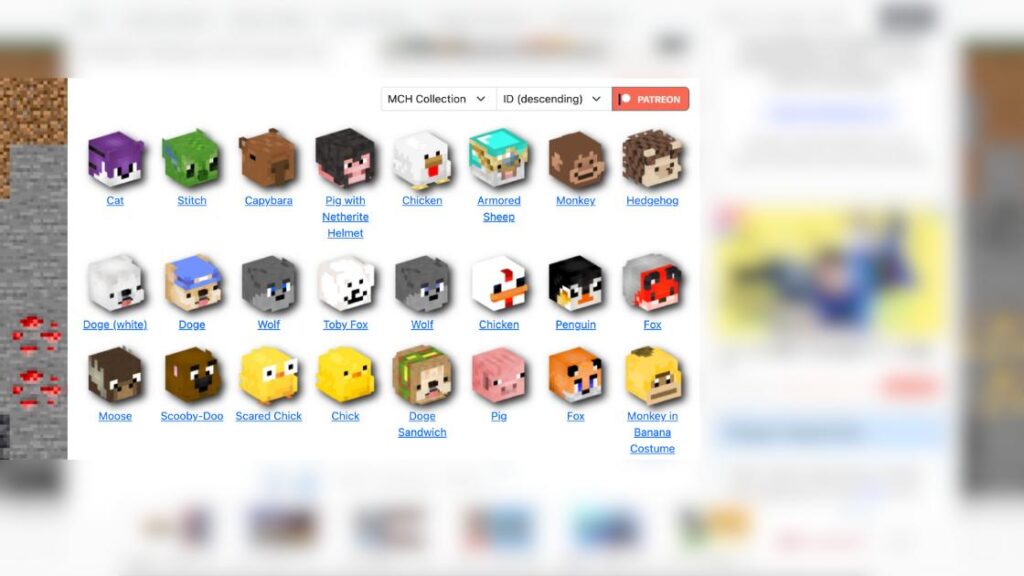
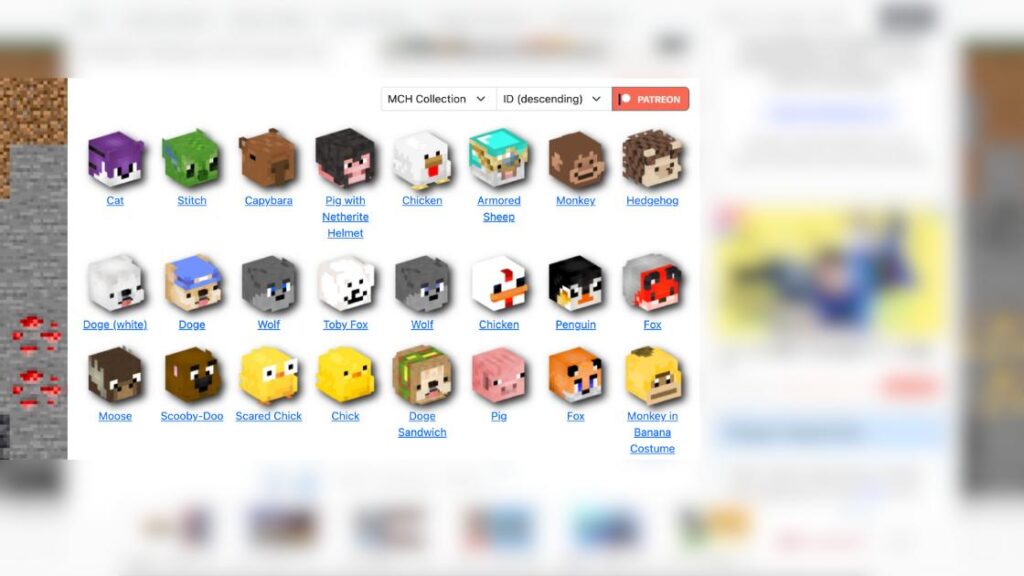
色々なカスタムヘッドがありますね。
もともとプレイヤーヘッド(かぶりもの)なので、
ハリネズミのように単体でペットとして置けそうなものは限られます。
ただ、それでもものすごい数があります。
④コードをコピー
今回はこちらのスキンを選びました。
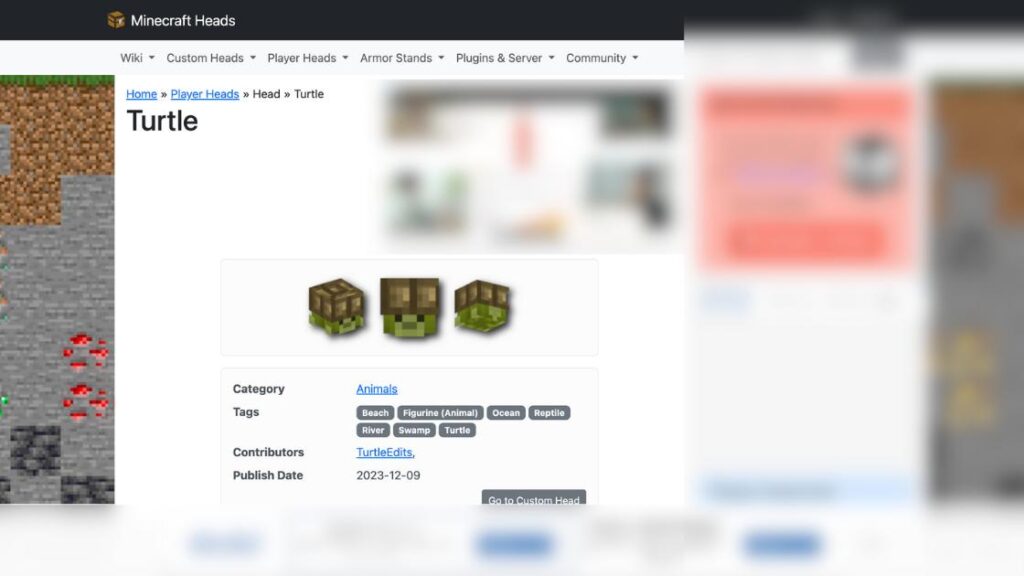
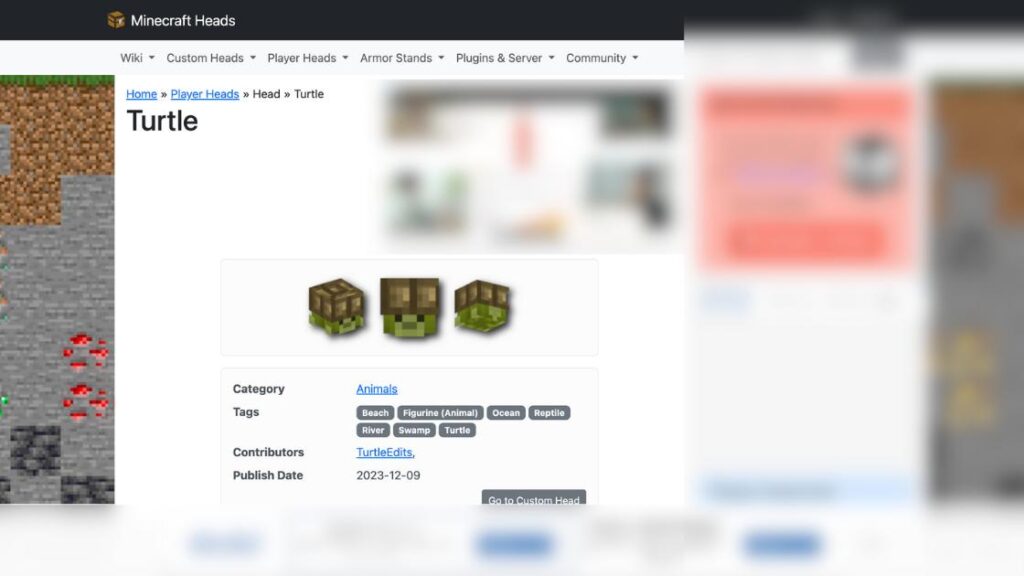
画面を少しスクロールすると、コードが出てきます。
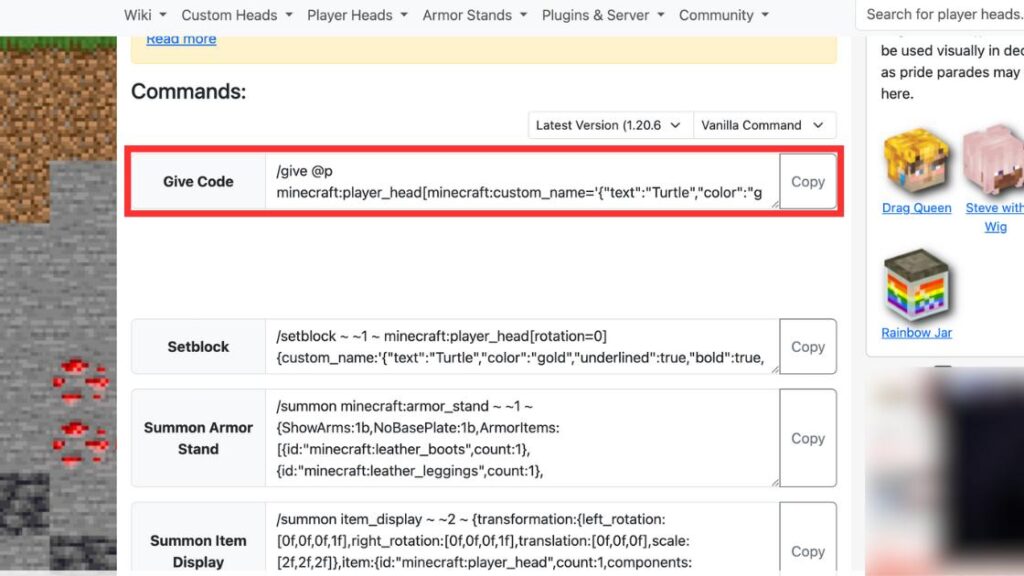
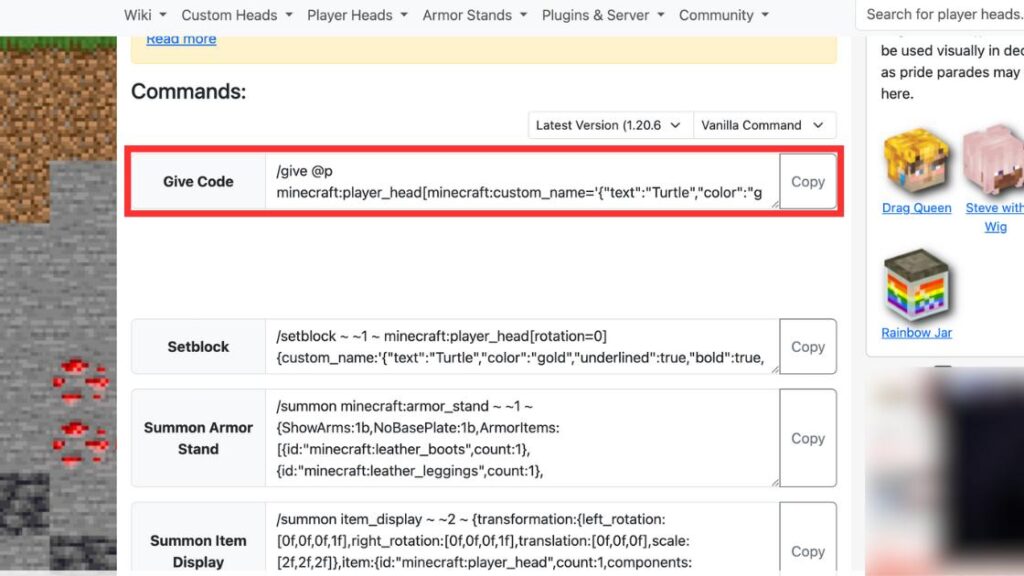
「Commands」のエリアにある「Give Code」が取得用のコードです。
右側の「Copy」をクリックすれば一発でコピーできます。
コードを手に入れた後の流れはハリネズミを出したときと同じです。
コマンドブロックに入力して、レバーを引きましょう。
まとめ
今回はカスタムヘッドの取得方法を紹介してきました。いかがだったでしょうか。
ぜひ、お気に入りのカスタムヘッドを見つけて、あなたの世界を彩ってみてくださいね。
それでは、また。


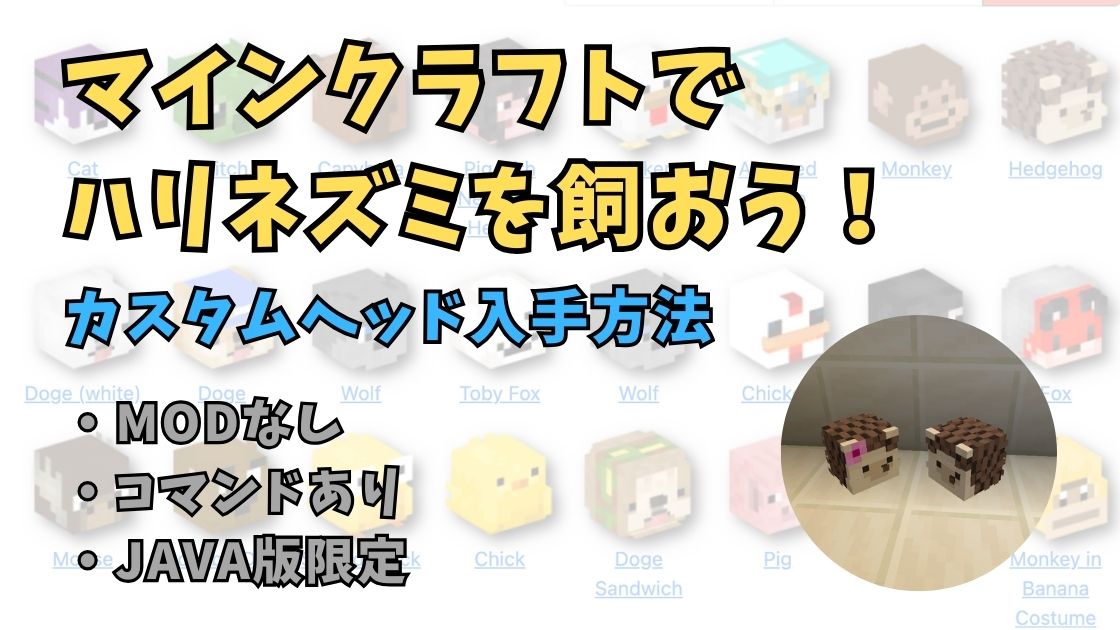








コメント